Infinix Note 12 Pro - это новый смартфон, который предлагает множество возможностей. Один из самых важных аспектов, который необходимо настроить после покупки, это интернет соединение. Без доступа к Интернету смартфон будет работать в ограниченном режиме.
Настройка интернета на Infinix Note 12 Pro довольно проста и не займет много времени. В этой подробной инструкции мы расскажем вам, как настроить интернет на вашем смартфоне. Следуйте этим шагам, чтобы получить стабильное и быстрое интернет-соединение на Infinix Note 12 Pro.
Шаг 1: Откройте меню на вашем смартфоне и найдите раздел "Настройки". Нажмите на этот раздел, чтобы открыть дополнительные настройки.
Шаг 2: В разделе "Настройки" найдите "Сеть и интернет" и нажмите на него. В этом разделе вы найдете все настройки, связанные с подключением к Интернету.
Как настроить интернет на Infinix Note 12 Pro
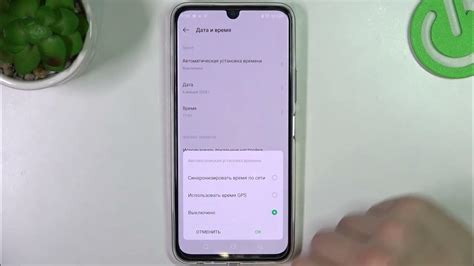
1. Для начала, откройте меню на вашем смартфоне Infinix Note 12 Pro, нажав на значок "Настройки".
2. Прокрутите вниз и найдите раздел "Сеть и интернет", затем нажмите на него. В этом разделе вы найдете все настройки, связанные с интернетом.
3. В разделе "Сеть и интернет" найдите "Мобильные сети" и нажмите на него. Здесь вы сможете настроить все параметры вашего мобильного интернета.
4. Перейдите в раздел "Имена точек доступа" или "APN". В этом разделе вы сможете добавить новую точку доступа или отредактировать уже существующую.
5. Нажмите на значок "+" или "Добавить точку доступа" для создания новой точки доступа.
| Наименование | Значение |
|---|---|
| Имя точки доступа (APN) | Введите имя вашей точки доступа, предоставленное вашим интернет-провайдером |
| Имя пользователя | Введите имя пользователя вашей точки доступа |
| Пароль | Введите пароль для вашей точки доступа |
| Тип аутентификации | Выберите тип аутентификации, предоставленный вашим интернет-провайдером (обычно "PAP" или "CHAP") |
| Адрес сервера прокси | Если ваш интернет-провайдер использует сервер прокси, введите его адрес |
| Порт сервера прокси | Если ваш интернет-провайдер использует сервер прокси, введите его порт |
6. После ввода всех необходимых данных, сохраните настройки, нажав на значок "Готово" или "Сохранить".
Теперь вы настроили интернет на своем смартфоне Infinix Note 12 Pro. Вы можете проверить подключение, открыв веб-браузер и загрузив любую веб-страницу.
Шаг 1: Подключение к Wi-Fi
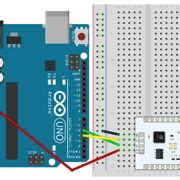
| 1. | На главном экране свайпните вниз, чтобы открыть панель уведомлений. |
| 2. | Нажмите на значок Wi-Fi. |
| 3. | На открывшейся странице найдите доступные сети Wi-Fi и выберите нужную сеть. |
| 4. | Введите пароль для выбранной сети Wi-Fi, если требуется. |
| 5. | Нажмите на кнопку "Подключиться". |
| 6. | Подождите некоторое время, пока телефон подключается к выбранной сети Wi-Fi. |
| 7. | Когда подключение будет установлено, вы увидите значок Wi-Fi в верхней панели состояния. |
Теперь ваш Infinix Note 12 Pro подключен к Wi-Fi и готов к использованию интернета.
Шаг 2: Настройка мобильных данных
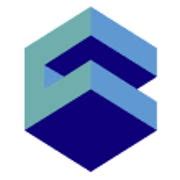
После включения вашего Infinix Note 12 Pro, вы должны настроить мобильные данные для получения доступа к интернету. Этот шаг необходим, если у вас нет Wi-Fi подключения или если вы хотите использовать свою мобильную сеть.
Для настройки мобильных данных на Infinix Note 12 Pro выполните следующие шаги:
- Откройте "Настройки" на вашем смартфоне.
- Прокрутите вниз и выберите раздел "Сети и подключения".
- В разделе "Сети и подключения" найдите и выберите "Мобильные сети".
- В меню "Мобильные сети" включите переключатель рядом с опцией "Мобильные данные".
После выполнения этих шагов мобильные данные на вашем Infinix Note 12 Pro будут настроены и вы сможете использовать интернет через мобильную сеть.
Шаг 3: Проверка подключения
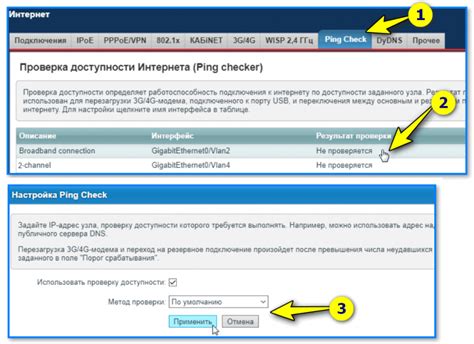
После настройки интернета на вашем Infinix Note 12 Pro, вам необходимо проверить подключение и убедиться, что все работает без проблем.
Для этого откройте любой веб-браузер на вашем устройстве и введите адрес любого веб-сайта. Например, вы можете попробовать открыть сайт www.google.com.
Если веб-страница успешно открывается и вы видите содержимое сайта, значит ваш Infinix Note 12 Pro успешно подключен к интернету. Вы можете безопасно использовать свое устройство для просмотра веб-страниц, загрузки файлов и использования приложений, требующих доступа в интернет.
Однако, если веб-страница не открывается или вы видите сообщение об ошибке, возможно ваше подключение к интернету не установлено правильно. В таком случае, проверьте настройки интернета еще раз и убедитесь, что вы правильно ввели все необходимые данные, такие как имя точки доступа (APN) и пароль.